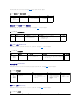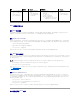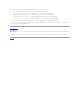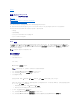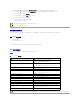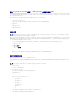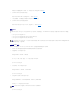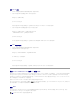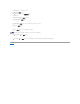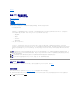Users Guide
配置 BMC IP 地址
1. 将 DOS 可引导软盘或光盘插入要执行部署系统的相应驱动器,然后重新引导系统。
2. 要将 LAN 信道的 BMC IP 地址源配置为 DHCP,请在命令提示符下输入:
bmccfg lcp --ipaddrsrc=dhcp
按 <Enter> 执行命令行选项。
要了解用于配置 BMC LAN 信道的全部有效选项、子选项和参数,请参阅
《
Deployment Toolkit
版本
1.3
命令行界面参考指南》
。
3. 要将 LAN 信道的 BMC IP 地址源配置为静态 IP 地址,请在命令提示符下输入:
bmccfg lcp --ipaddrsrc=static --ipaddress=XXX.XXX.XXX.XX
--subnetmask=XXX.XXX.XXX.X --gateway=XXX.XXX.XXX.X
按 <Enter> 执行命令行选项。
要了解用于配置 BMC LAN 信道的全部有效选项、子选项和参数,请参阅
《
Deployment Toolkit
版本
1.3
命令行界面参考指南》
。
配置 BMC 串行信道访问
1. 将 DOS 可引导软盘或光盘插入要执行部署系统的相应驱动器,然后重新引导系统。
2. 要配置 BMC 的串行端口,请在命令提示符下输入:
bmccfg scp --connectionmode=basic --msgcommbitrate=XXXXX
其中 XXXXX 是以 bps 为单位的波特率。
按 <Enter> 执行命令行选项。
要了解用于配置 BMC 串行信道的全部有效选项、子选项和参数,请参阅
《
Deployment Toolkit
版本
1.3
命令行界面参考指南》
。
使用 Server Administrator 版本2.0 配置 BMC
您也可以使用 Server Administrator 配置 BMC 选项,Server Administrator 是 Managed System 上必须安装的一对一系统管理软件。 一旦安装,您就可以从带有所支持浏览器的
Management Station 远程访问 Server Administrator 来执行 BMC 配置任务。 请参阅
《
Server Administrator
用户指南》
以了解安装和使用 Server Administrator 的详情。
您可以通过 Server Administrator 主页或其命令行界面配置 BMC 设置。 用户必须具有 Administrator(管理员)权限才能访问 BMC 设置。 以 User(用户)或 Power User(高
级用户)组权限登录的用户可以查看 BMC 信息,但不能更改设置。
请参阅
《
Server Administrator
版本
2.0
命令行界面用户指南》
以了解通过命令行配置 BMC 的信息。
使用 Server Administrator 时,单击全局导航栏上的“Help”(帮助)可以了解您当前所查看窗口的详细信息。 基于 Server Administrator 在 Managed System 上发现的用户权
限、具体硬件和软件组,用户可以查阅其可访问的所有窗口的 Server Administrator 帮助。
配置 BMC
Server Administrator Instrumentation Service 可以让您管理底板管理控制器 (BMC) 功能,如常规 BMC 信息、LAN 和串行端口的配置、BMC 用户及 BIOS 设置。 要使用
Server Administrator 在 Managed System 上配置 BMC,请执行下列步骤:
注:您必须以 Admin(管理员)身份登录才能配置 BMC 设
置。